- 360安全浏览器怎么朗读网页 07-28 15:43
- 360安全浏览器启动后提示主程序文件已被损坏是什么原因 02-26 15:49
- 如何将360小程序添加到桌面上 02-26 15:35
- 360安全浏览器怎么添加小程序 02-26 15:17
- 360安全浏览器睡眠标签功能如何开启 02-26 15:03
- 360安全浏览器鼠标手势如何使用 02-26 13:38
- 360安全浏览器如何开启鼠标手势功能 02-26 13:28
- 360安全浏览器找不到AI抠图功能 02-26 11:35
360安全浏览器软件是一款深受用户们喜欢的工具之一,很多用户对于如何进行自动刷新网页,还不是很了解。这里为大家带来关于网页自动刷新位置介绍,想了解的小伙伴快一起来看看吧!
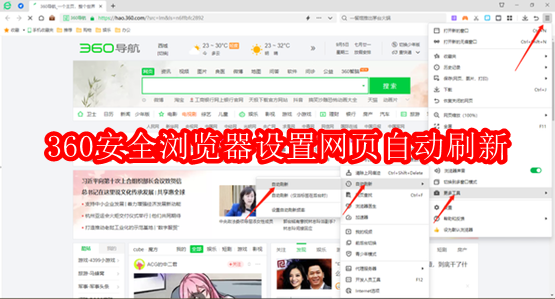
1、启动电脑端的360安全浏览器,打开需要设置自动刷新的界面,然后找到浏览器右上方的【显示浏览器工具及常用设置选项】菜单,选择【更多工具】,点击下拉菜单中的【自动刷新】,然后再次选择【自动刷新】。
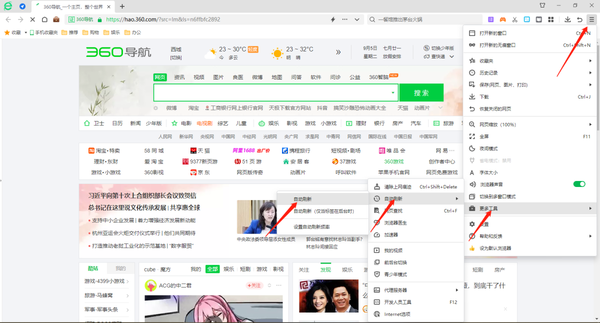
2、点击地址栏后面的刷新图标,可以设置当前页面自动刷新频率,默认的频率是10s,可以更改成你需要的设置频率,然后点击【确定】,只有在浏览器当前窗口访问的页面才会按照我们设置的频率自动刷新。
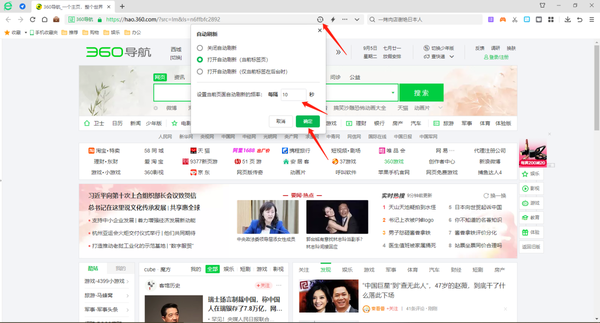
3、或者我们在【更多工具】-【自动刷新】-【设置自动刷新频率】下,也可以设置刷新间隔时间。
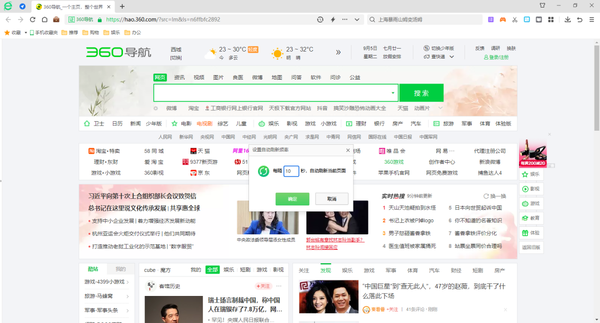
4、如果想让该标签在后台时也可以进行自动刷新,点击地址栏后面的自动刷新图标,勾选【打开自动刷新(仅当前标签在后台时)】即可。
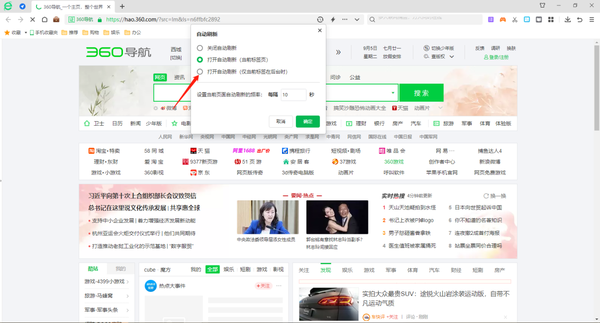
5、如果想取消自动刷新,点击地址栏后面的自动刷新图标,勾选【关闭自动刷新】即可。
124.48MB / 2025-09-30
1.05MB / 2025-09-30
23.47MB / 2025-09-30
59.91MB / 2025-09-30
112KB / 2025-09-30
8.57MB / 2025-09-30
24.51MB
2025-09-30
18.92MB
2025-09-30
80.15MB
2025-09-30
26.64MB
2025-09-30
124.48MB
2025-09-30
18.56MB
2025-09-30
84.55MB / 2025-09-30
248.80MB / 2025-07-09
2.79MB / 2025-08-22
63.90MB / 2025-07-08
1.90MB / 2025-09-07
210.99MB / 2025-06-09
374.16MB / 2025-01-24
京ICP备14006952号-1 京B2-20201630 京网文(2019)3652-335号 沪公网安备 31011202006753号违法和不良信息举报/未成年人举报:legal@3dmgame.com
CopyRight©2003-2018 违法和不良信息举报(021-54473036) All Right Reserved

















